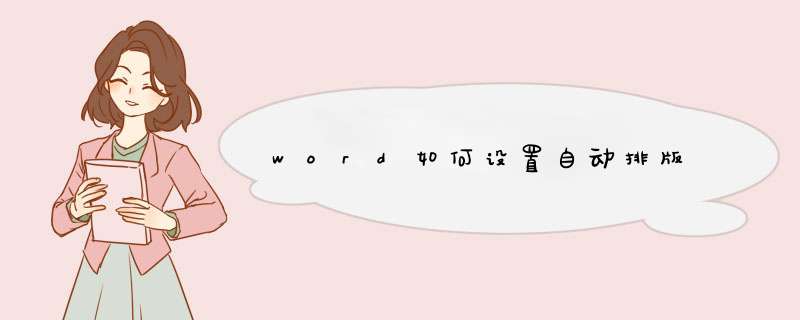
我们在办公的时候需要将一些word文档进行简单的排版,这样让我们的工作看上去更加的标准,而且这也是我们日常办公必须要会的一些基本 *** 作。那么下面就由我给大家分享下word设置自动排版的技巧,希望能帮助到您。
word设置自动排版的步骤如下:
步骤一:首先打开你想要排版的word文本。
步骤二:打开以后就是一些文字内容,什么格式都没有,这里我们首先进行字体大小的调整,首先要将所有的文字全选,这里有快捷键【Ctrl+A】,全选后在工具栏上面找到下图所示的两个下拉菜
单框,单击就可以看到很多的字号,这里需要提示大家,我们平时工作的时候,一般的文本的字体大小是【三号】。
步骤三:字体大小调整完事以后,就要调整字体了,同样将文本全选,我们公文格式的内容一般要用【仿宋】,在刚才字体大小的前一个下拉菜单选择【仿宋】。
步骤四:任何的公文一般都有标题,标题的格式一般是二号宋体加粗,字体加粗的功能,在字体下面,如图所示。
步骤五:标题是要居中的,我们要把标题选中,在工具栏上面找到居中设置,如图所示。
步骤六:内容首行是要空两个格的,文字内容全选,单击鼠标右键,选择【段落】。
步骤七:进入段落设置页面,我们找到【特殊格式】,在下拉菜单中选择【首行缩进】,在就是下面的行距,行距我们一般不用进行设置,系统自动默认的是单倍行距,如果有特殊的要求我们再进行修改。修改完事以后单击【确定】。
巧用word自动套用格式设置文档格式
在open office中套用自动图文集的格式来进行相关记录。
1、双击打开open office程序,点击文本文档,如下图。
2、点击菜单栏的编辑---自动图文集,如下图。
3、点击标准下拉菜单,找到我们要使用的图文格式,如下图。
4、选中该选项,点击插入,如下图。
5、插入后,我们要自己修改格式,如下图。
6、节省了我们很多时间,并且给了我们主要的内容,很方便。加上标题,修改格式后,如下图。
word中取消自动格式设置的方法如下(以windows10系统的word2019版为例):
1、打开word文档,将鼠标光标定位到需要取消格式的序号列表前,并点击其中一个序号。
2、点击序号后,在变成灰色的序号上右键。
3、在接着d出的下拉菜单中点击编号按钮。
4、随后即可看到自动回车编排格式已经取消了,回车不再出现序列号了。
欢迎分享,转载请注明来源:内存溢出

 微信扫一扫
微信扫一扫
 支付宝扫一扫
支付宝扫一扫
评论列表(0条)